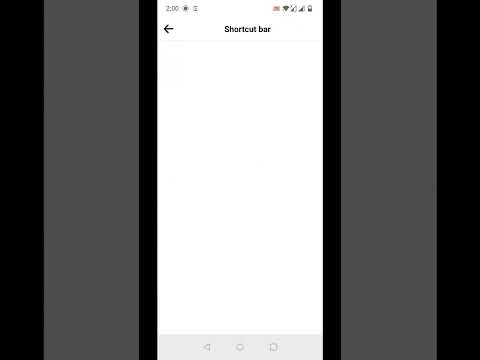फेसबुक चैट में अन्य फेसबुक उपयोगकर्ताओं के साथ संवाद करते समय, कई अंतर्निहित इमोटिकॉन्स और स्माइली होते हैं जिनका उपयोग भावनाओं और समग्र संदेश को गंभीर तरीके से व्यक्त करने के लिए किया जा सकता है। डिफ़ॉल्ट रूप से, मध्यमा उंगली आइकन फेसबुक चैट में एक अंतर्निहित सुविधा नहीं है, लेकिन आप इसे भेजने के लिए अपने डिवाइस पर इमोजी कीबोर्ड का उपयोग कर सकते हैं। यदि आप कंप्यूटर का उपयोग कर रहे हैं, तो इस आलेख में वर्णों को कॉपी और पेस्ट करें।
कदम
विधि 1 में से 2: इमोजी कीबोर्ड का उपयोग करना
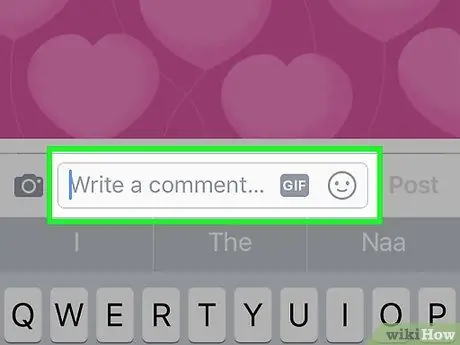
चरण 1. फेसबुक टिप्पणी या संदेश खोलें जिसमें आप मध्यमा उंगली जोड़ना चाहते हैं।
यदि आपका फ़ोन इमोजी का समर्थन करता है, तो इसका उपयोग अपने संदेशों में मध्यमा अंगुली का प्रतीक जोड़ने के लिए करें। अपने मोबाइल डिवाइस पर कीबोर्ड लाने के लिए Facebook में टेक्स्ट फ़ील्ड चुनें।
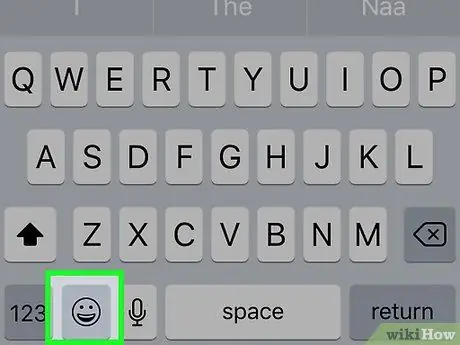
चरण 2. अपने डिवाइस पर इमोजी कीबोर्ड खोलें।
अधिकांश आधुनिक स्मार्टफ़ोन में यह कीबोर्ड स्वचालित रूप से सक्षम होता है। आप फेसबुक मैसेंजर के बिल्ट-इन इमोजी कीबोर्ड का उपयोग नहीं कर सकते क्योंकि इस ऐप के लिए मध्यमा उंगली के चरित्र को फेसबुक द्वारा हटा दिया गया है।
- iPhone - स्पेस बार के आगे स्माइली बटन पर टैप करें। जब ग्लोब इमेज दिखाई दे, तब तक इस इमेज को तब तक टैप करें जब तक इमोजी कीबोर्ड दिखाई न दे। यदि इमोजी कीबोर्ड अप्राप्य रहता है, तो iPhone पर इमोजी आइकन कैसे प्राप्त करें, इस पर गाइड देखें।
- Android - स्पेस बार के आगे स्माइली बटन पर टैप करें। यदि स्माइली बटन दिखाई नहीं देता है, तो आपको इमोजी का समर्थन करने वाला कीबोर्ड इंस्टॉल करना पड़ सकता है। Android पर इमोजी कैसे प्राप्त करें में विवरण देखें।
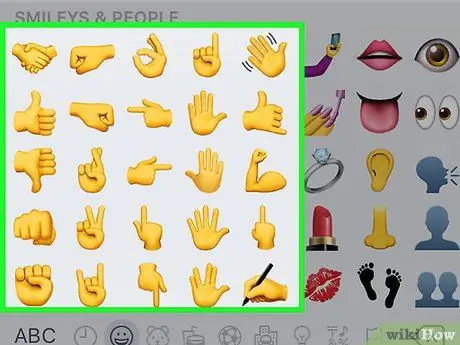
चरण 3. हाथ के प्रतीक की तलाश करें।
इमोजी कीबोर्ड के स्माइलीज और पीपल सेक्शन में तब तक स्क्रॉल करें जब तक आपको हाथ का सिंबल न मिल जाए। यह इमोजी स्माइलीज और पीपल लिस्ट के बीच में है। आईफोन और एंड्रॉइड दोनों के लिए इमोजी कीबोर्ड में यह पहली श्रेणी है।
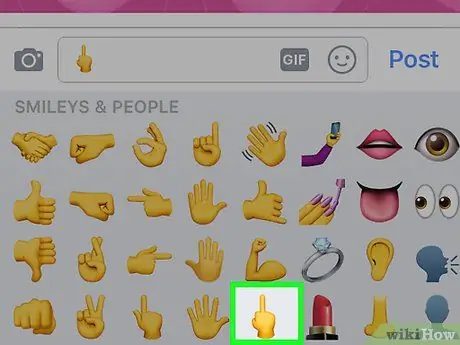
चरण 4. मध्यमा अंगुली के प्रतीक इमोजी पर टैप करें।
मध्यमा उंगली आपके फेसबुक संदेशों या टिप्पणियों में शामिल की जाएगी। अधिकांश उपयोगकर्ता उन्हें देख पाएंगे, लेकिन पुराने उपकरणों पर लोग जो नए यूनिकोड वर्णों का समर्थन नहीं करते हैं, वे उन्हें ठीक से नहीं देख पाएंगे।
IPhone पर, आपको त्वचा का रंग (त्वचा) चुनने के लिए कहा जा सकता है। यदि आप डिफ़ॉल्ट के अलावा कुछ भी चुनते हैं, तो केवल iPhone का उपयोग करने वाले लोग ही देख सकते हैं।
विधि २ का २: कंप्यूटर का उपयोग करना
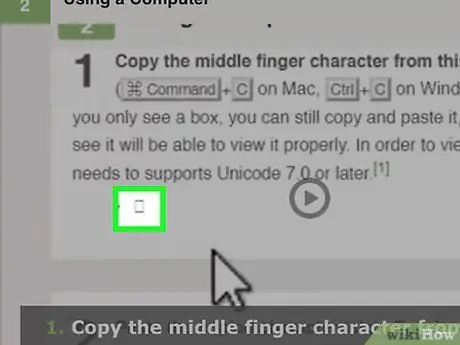
चरण 1. इस पेज पर मौजूद मिडिल फिंगर कैरेक्टर को कॉपी करें।
नीचे मध्यमा अंगुली के अक्षर को चुनें और कॉपी करें (⌘ Command/Ctrl+C)। यदि आप केवल एक बॉक्स देखते हैं, तो बॉक्स को कॉपी और पेस्ट करते रहें, और जिस किसी के पास इसे देखने में सक्षम डिवाइस है, उसे इसे ठीक से देखना चाहिए। इस प्रतीक के दिखाई देने के लिए, आपको एक ऑपरेटिंग सिस्टम का उपयोग करना चाहिए जो यूनिकोड 7.0 या बाद के संस्करण का समर्थन करता हो।
?
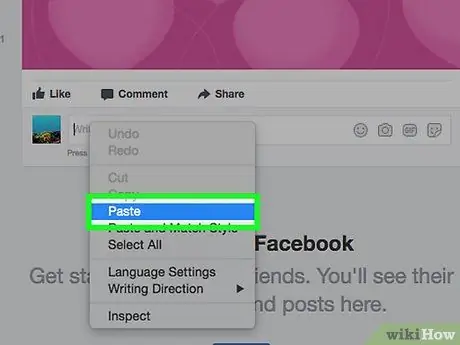
स्टेप 2. कॉपी किए गए कैरेक्टर को कमेंट या फेसबुक मैसेज में पेस्ट करें।
इसे कमांड/Ctrl+V कुंजी का उपयोग करके जल्दी से चिपकाया जा सकता है। आपकी मध्यमा अंगुली का चरित्र दिखाई देगा। दोबारा, यदि चरित्र केवल एक बॉक्स के रूप में प्रकट होता है, तो अन्य उपयोगकर्ता अभी भी इसे देख पाएंगे यदि वे एक संगत डिवाइस का उपयोग कर रहे हैं।
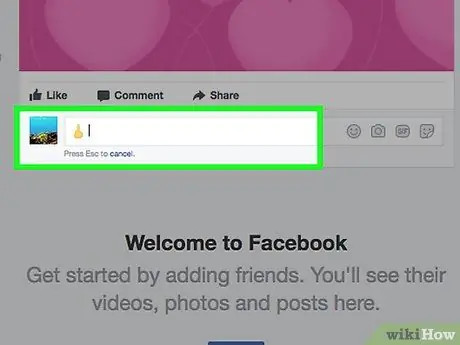
चरण 3. अपना संदेश या टिप्पणी भेजें।
आपका मध्यमा वर्ण भेजा जाएगा। वर्ण निश्चित रूप से तब तक पठनीय हैं जब तक प्राप्तकर्ता यूनिकोड 7.0 का समर्थन करने वाले उपकरण का उपयोग कर रहा है।